Если вы активный пользователь Steam, то в некоторых случаях можете столкнуться с ошибками 102 и 137. Такие проблемы могут возникать в процессе загрузки игр или обновлений. Если вы столкнулись с подобными ошибками, то знайте, что это не означает, что ваша карьера геймера завершилась. В этой статье мы рассмотрим несколько методов, которые помогут вам решить проблему кода ошибки Steam 102 или 137 и продолжить наслаждаться любимыми играми на вашем ПК с ОС Windows. Ошибки 102 и 137 возникают в Steam в следствии различных проблем, таких как сбои обновлений, проблемы с сетью, некорректные настройки программного обеспечения и другие причины. Хорошая новость в том, что вы не одни и эти ошибки решаемы. В этой статье, мы рассмотрим шаги, которые вы можете сделать, чтобы устранить возникшую проблему и вернуться к любимым играм на вашем компьютере.
Причины возникновения проблемы
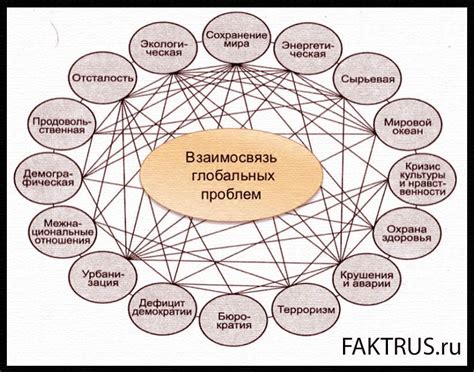
1. Проблемы с подключением к интернету
Ошибка Steam 102 или 137 может возникать из-за нестабильного или медленного интернет-соединения. Проверьте, что вы подключены к интернету, и убедитесь, что скорость вашего соединения высокая.
2. Проблемы с файлами Steam
Ошибка может возникать, если файлы Steam повреждены или недоступны. Это может произойти из-за ошибок загрузки или установки Steam, или если файлы были удалены антивирусным программным обеспечением или другими программами. Убедитесь, что файлы Steam не повреждены и доступны.
3. Нестабильность программных обновлений
Ошибка может возникать, если программное обеспечение Steam не обновлено или это обновление было неудачным. Убедитесь, что программное обеспечение Steam обновлено до последней версии, и что обновление произошло успешно.
- Если вы испытываете проблемы с подключением к интернету, попробуйте перезагрузить ваш маршрутизатор или модем.
- Если файлы Steam повреждены, попробуйте переустановить Steam.
- Если вы используете антивирусное программное обеспечение, убедитесь, что Steam не заблокирован вашим антивирусом.
- Проверьте, что установлено достаточно места на жестком диске.
- Если проблема остается, свяжитесь со службой поддержки Steam.
Решение проблемы Steam 102
Ошибка 102 может возникать в Steam, когда приложение не может подключиться к серверу. Это может происходить по нескольким причинам, в том числе из-за проблем с сетью, неправильных настроек брандмауэра и других проблем, связанных с вашим компьютером. Если вы столкнулись с ошибкой 102 в Steam, вот несколько шагов, которые могут помочь её решить:
- Проверьте подключение к сети и убедитесь, что вы можете получить доступ к другим веб-сайтам.
- Убедитесь, что настройки брандмауэра не блокируют соединение с Steam.
- Попробуйте перезапустить Steam и проверить, решит ли это проблему.
- Если ничего не работает, попробуйте удалить и заново установить Steam.
Если ни один из этих шагов не помогает решить проблему, перейдите на форум Steam и поищите там решения от других пользователей. Также есть вероятность, что эта проблема может быть связана с проблемами на стороне Steam, в этом случае вам стоит подождать, пока разработчики исправляют проблему. Независимо от того, как вы решаете проблему с ошибкой 102, не забудьте проверить, есть ли обновления для вашего компьютера и запущенного на нём Steam.
Решение проблемы Steam 137

Код ошибки Steam 137 указывает на проблему с подключением к сети Steam. Если вы столкнулись с этой проблемой, то вы можете ее легко решить, следуя этим простым шагам.
Шаг 1: Проверьте ваше интернет-подключение.Убедитесь, что ваш компьютер подключен к интернету и что ваше интернет-подключение работает должным образом, проверьте свои настройки маршрутизатора и модема. Если ваше подключение работает, попробуйте перезапустить маршрутизатор и модем.
Шаг 2: Проверьте свои настройки окна брандмауэра.Если вы используете брандмауэр Windows, проверьте, не заблокирован ли Steam. Для этого откройте окно брандмауэра, найдите в нем Steam и убедитесь, что разрешена передача данных для Steam.
Шаг 3: Отключите антивирусное ПО.Если у вас установлено антивирусное ПО, мы рекомендуем временно отключить его и попробовать еще раз подключиться к Steam. Если после этого проблема по-прежнему остается, попробуйте переустановить Steam.
После выполнения всех этих действий, вы должны смочь подключиться к Steam без проблем. Если же проблема остается, вы можете обратиться в поддержку Steam, которая поможет вам решить проблему.
Вопрос-ответ
Что означают коды ошибок Steam 102 и 137?
Ошибка Steam 102 означает, что Steam не может установить или обновить игру. Ошибка Steam 137 обычно связана с проблемами доступа к файлам игры.
Как исправить ошибку Steam 102?
Чтобы исправить ошибку 102 на Steam, необходимо попробовать запустить Steam от имени администратора или проверить наличие свободного места на жестком диске. Также может помочь переустановка клиента Steam.
Как исправить ошибку Steam 137?
Ошибка Steam 137 может быть исправлена путем проверки целостности файлов игры, проверки прав доступа к файлам и папкам, а также переустановки самой игры или Steam.
Может ли проблема с кодом ошибки Steam 102 или 137 быть связана с антивирусным ПО?
Да, антивирусные программы могут блокировать доступ к файлам, что может привести к ошибке 102 или 137. Для решения проблемы необходимо добавить Steam и игру в список доверенных приложений в антивирусном ПО.
Какое еще решение поможет исправить ошибку Steam 102 или 137?
Еще одним решением может быть проверка наличия обновлений для драйверов на компьютере. Устаревшие драйверы могут вызывать проблемы с запуском игр и Steam в целом. Также может помочь временное отключение файрвола или VPN-соединения.




